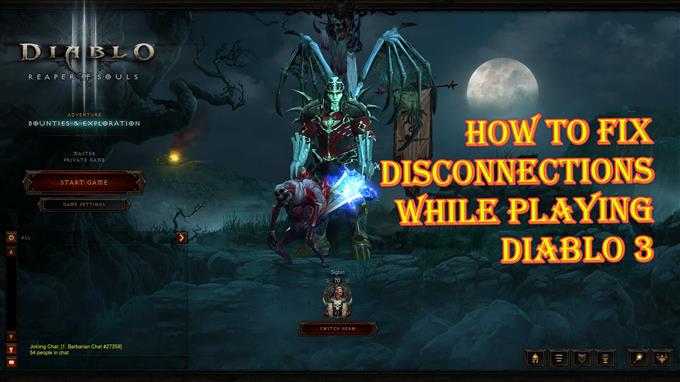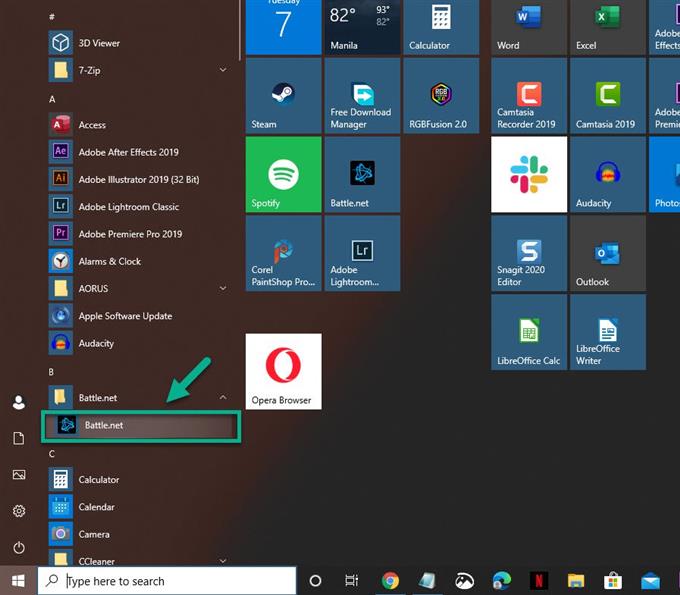Das Erleben von Unterbrechungen beim Spielen von Diablo 3 kann frustrierend sein, da es sich auf die Art und Weise auswirken kann, wie Sie das Spiel spielen. Es gibt verschiedene Faktoren, die dieses Problem verursachen können, darunter veraltete Software oder Treiber, beschädigte Spieledateien oder ein Problem mit der Internetverbindung, um nur einige zu nennen.
Diablo 3 ist kürzlich in die 21. Staffel mit dem Namen Trials and Tempests eingetreten. Das Hauptthema dreht sich alles um Elementarkraft und viele Spieler sind gespannt auf die neuen Funktionen. Insbesondere Computerspieler mahlen ihre Lieblingsfiguren, um die bestmögliche Ausrüstung zu erhalten.
Beim Spielen von Diablo 3 wird die Verbindung getrennt
Ein Problem, das mehrere Spieler während des Spiels hatten, ist, dass sie ständig getrennt werden. Es gibt mehrere Faktoren, die dieses Problem verursachen können, die wir diskutieren werden. Bevor Sie einen der unten aufgeführten Schritte ausführen, sollten Sie zuerst auf Blizzard Twitter bei BlizzardCS nach Dienstunterbrechungen suchen.
Voraussetzungen:
- Starten Sie den Computer und das Modem / den Router neu.
- Schließen Sie andere Software, die auf Ihrem Computer ausgeführt wird, um Ressourcen freizugeben, während Sie das Spiel spielen.
- Verwenden Sie beim Herstellen einer Verbindung zum Router eine kabelgebundene Ethernet-Verbindung anstelle einer Wi-Fi-Verbindung.
Methode 1: Stellen Sie sicher, dass das Spiel aktualisiert ist
Sie müssen manuell überprüfen, ob ein Update für das Spiel verfügbar ist.
Benötigte Zeit: 5 Minuten.
Manuelles Aktualisieren von Diablo 3
- Öffne die Battle.net-Desktop-App.
Sie können dies tun, indem Sie in der Liste der Anwendungen im Startmenü darauf klicken.
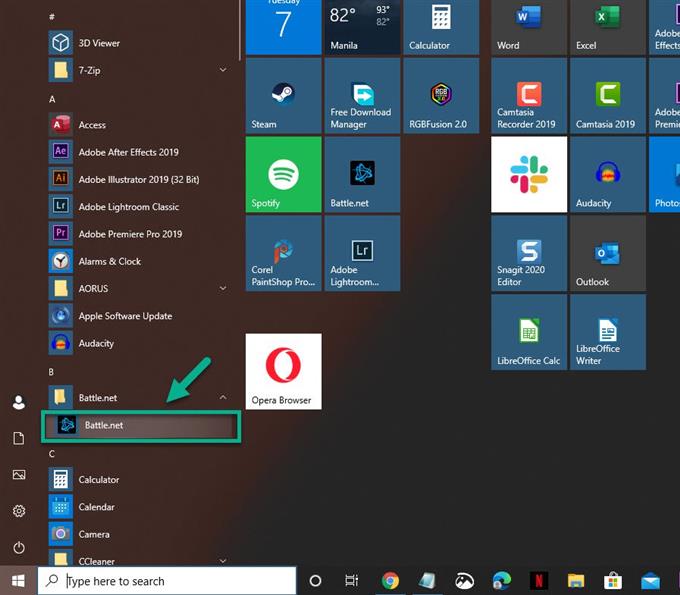
- Wählen Sie Diablo 3.
Dies kann über den linken Bereich erfolgen.

- Optionen wählen.
Dies finden Sie im rechten Bereich.

- Klicken Sie auf Nach Updates suchen.
Wenn ein neues Update gefunden wird, wird es automatisch heruntergeladen.

Methode 2: Führen Sie das Reparaturwerkzeug aus um Unterbrechungen beim Ausführen von Diablo 3 zu beheben
Dieses Tool überprüft, ob das Spiel beschädigte Dateien enthält, und führt die erforderlichen Reparaturen durch.
- Öffnen Sie die Blizzard Battle.net-Desktop-App.
- Klicken Sie auf das Symbol des Spiels, das Sie reparieren möchten.
- Klicken Sie auf Optionen
- Klicken Sie auf Scannen und Reparieren.
- Klicken Sie auf Scan starten.
- Warten Sie, bis die Reparatur abgeschlossen ist.
Methode 3: Aktualisieren Sie Ihre Treiber und Ihr Betriebssystem
Stellen Sie am besten sicher, dass auf Ihrem Computer das neueste Systemupdate installiert ist, um Kompatibilitätsprobleme zu vermeiden.
- Klicken Sie auf die Schaltfläche Start.
- Klicken Sie auf Einstellungen.
- Klicken Sie auf Update & Sicherheit.
- Klicken Sie auf Windows Update.
- Klicken Sie auf Nach Updates suchen.
Wenn Updates verfügbar sind, werden diese automatisch heruntergeladen und installiert.
Methode 4: Löschen Sie den Battle.net-Ordner
Wenn das Problem durch einen beschädigten Battle.net-Ordner verursacht wird, müssen Sie diesen löschen.
- Schließen Sie alle Agent-, Blizzard Battle.net-Desktop-Apps und Spielprozesse über den Task-Manager.
- Drücken Sie die Windows-Taste + R, um den Dialog Ausführen zu öffnen.
- Geben Sie C: \ ProgramData \ in das Feld Öffnen ein und drücken Sie die Eingabetaste.
- Löschen Sie den Battle.net-Ordner.
- Führe Battle.net aus und aktualisiere das Spiel.
Nachdem Sie die oben aufgeführten Schritte ausgeführt haben, können Sie die Unterbrechungen beim Spielen des Diablo 3-Problems erfolgreich beheben.
Besuchen Sie unseren androidhow Youtube Channel für weitere Videos zur Fehlerbehebung.
Lesen Sie auch:
- Diablo 3 Locking and Crashing Schnellkorrektur